Word最后一行与底部间距大怎么调整 word段落最后一行字体间距太大的解决方法,许多用户在使用Word文档编辑文档的时候,发现Word最后一行与底部间距非常的大,显得Word文档整体非常的难看,那么怎么调整呢?下面小编就带着大家一起具体来看看吧!
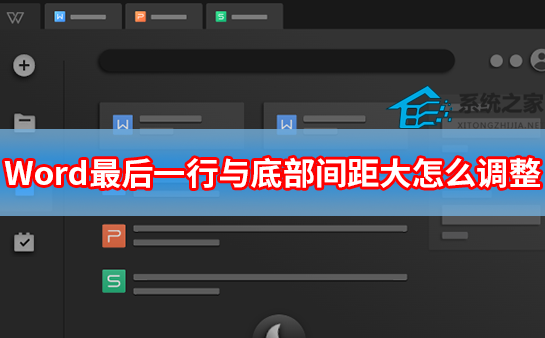
Word最后一行与底部间距大怎么调整
打开word文档,选中需要调整行间距的文字,按鼠标右键,在显示的菜单中选中段落。
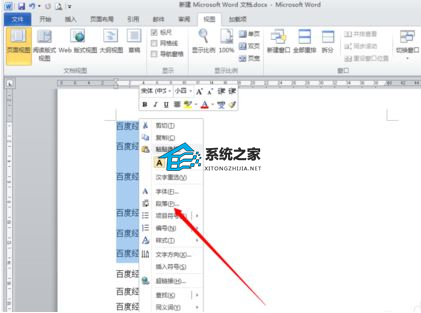
在打开的段落属性界面中,找到间距那一项,去掉“如果定义了文档网络,则对齐到网格”前面的勾。
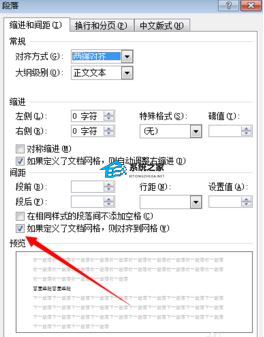
然后再设置需要的文字行间距,单倍间距或1.5倍间距都可以了。
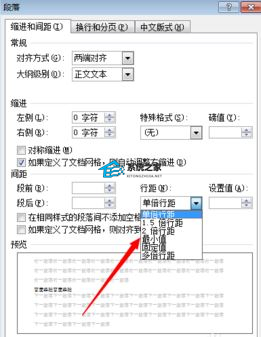
在操作的时候一般都是全选文字段落,在这些段落中有可能有不同的间距设置,有些行之间的间距依然很宽。选中间距比较宽的两行文字,然后鼠标右键打开菜单,选中段落选项。
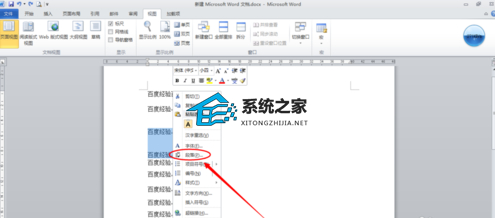
在打开的段落属性操作界面中,查看间距中的段前和段后是否设置了多少行,将数值调整为0行。然后再调整文字的行间距。
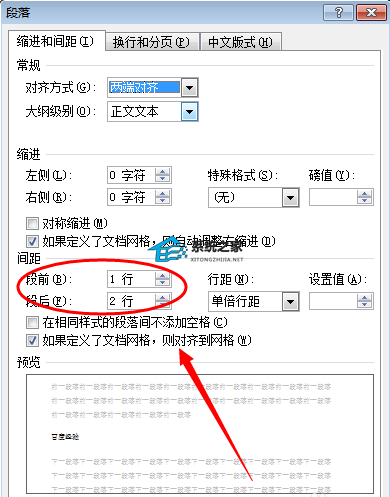
如果用的是word2007以上版本编辑文档,也可以这么操作;复制要调整行间距比较大的文字。
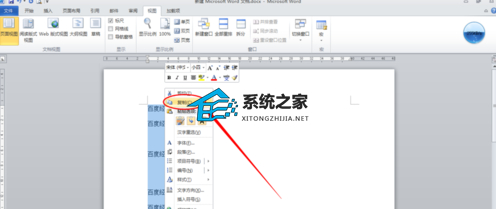
选择要粘贴的文字位置(原来位置也可以),利用word的选择性粘贴,只粘贴“文字”;只粘贴文字的内容,然后就可以重新设置文字的行间距了。
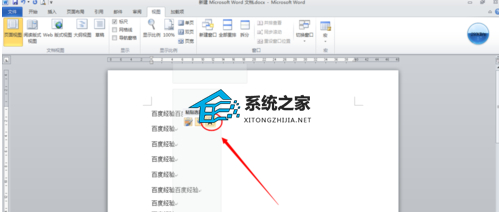








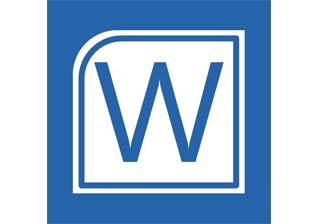



 相关攻略
相关攻略
 近期热点
近期热点
 最新攻略
最新攻略